Hvordan søger jeg e-mail efter datointerval (mellem to datoer) i Outlook?
Med Outlook'erne Øjeblikkelig søgning funktion, kan du ikke kun søge i en e-mail efter en bestemt dato, en afsender eller et nøgleord, men du kan også søge på e-mail efter et bestemt datointerval. For hvordan man søger på e-mail efter et bestemt datointervalsspørgsmål i Outlook, giver denne vejledning dig alle instruktionerne.
Søg e-mails mellem datointervaller med funktionen Instant Search
Find e-mails mellem to datoer
Søg efter e-mails efter datointerval med funktionen Avanceret søgning
Find e-mails mellem to datoer eller før en bestemt dato eller efter en bestemt dato
Søg efter e-mails efter datointerval med Query Builder-funktionen
Søg e-mails mellem datointervaller med funktionen Instant Search
Du kan skrive søgekriterierne i feltet Øjeblikkelig søgning for hurtigt at søge på e-mails mellem to datoer. Gør som følger:
For eksempel vil du søge e-mails modtaget mellem 2016/3/1 , 2016/3/31. Indtast søgekriterierne received:2016/3/1..2016/3/31 ind i Øjeblikkelig søgning i feltet, og derefter vil alle e-mails, der modtages i dette datointerval, blive fundet med det samme. Se skærmbillede nedenfor:

Bemærk: Det kræver at indtaste datoerne i standarddatoformatet på din computer, f.eks received:3/1/2016..3/31/2016.
Søg hurtigt efter og slet duplikerede e-mails i Outlook
Med Kutools til Outlook Kopier e-mails funktion, kan du hurtigt finde og slette dem fra flere mailmapper eller finde og slette alle dubletter fra de valgte med to klik i Outlook.

Søg efter e-mails efter datointerval med funktionen Avanceret søgning
Du kan også konfigurere avancerede søgekriterier til at søge på e-mails efter specifikt datointerval, f.eks. Mellem to datoer før en bestemt dato eller efter en bestemt dato osv.
1. Vælg den e-mail-mappe, hvor du vil søge på e-mails efter det specifikke datointerval, sæt markøren i Øjeblikkelig søgning for at aktivere Søgeværktøjer, Og klik derefter på Søg > Søgeværktøjer > Avanceret Find. Se skærmbillede:

2. I åbningsdialogboksen Avanceret søgning skal du gå til fanen Avanceret og (se skærmbillede nedenfor):
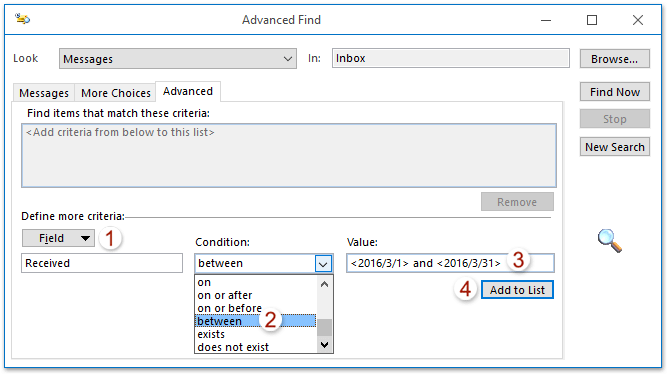
(1) Klik Felt > Alle postfelter > Modtaget;
(2) Vælg mellem fra Betingelse rulleliste
(3) I Værdi i feltet, skriv datointervallet i formatet og, Såsom <2016/3/1> and <2016/3/31>;
(4) Klik på Tilføj til liste .
Bemærk: For at søge e-mails før (eller efter) en bestemt dato, vælg venligst på eller før (eller på eller efter) Fra Betingelse rulleliste, og skriv derefter den bestemte dato i Værdi boks.
3. Nu er søgekriterierne blevet tilføjet til Find emner, der passer til disse kriterier boks. Fortsæt med at vælge de tilføjede søgekriterier, og klik på Find nu knap. Se skærmbillede nedenfor:

Nu findes alle e-mails, der modtages i det angivne datointerval, og vises nederst i dialogboksen Avanceret søgning. Se skærmbillede nedenfor:

Søg efter e-mails efter datointerval med Query Builder-funktionen
Nogle gange kan det være nødvendigt at søge på e-mails inden for et specielt datointerval, f.eks. Finde e-mails før 2016/3/1 og e-mails efter 2016/3/31. I denne situation skal du muligvis aktivere Query Builder af Kutools til Outlook og konfigurere søgekriterierne. Gør som følger:
Kutools til Outlook: Ultimativt Outlook-værktøjssæt med over 100 praktiske værktøjer. Prøv det GRATIS i 60 dage, ingen begrænsninger, ingen bekymringer! Læs mere ... Start gratis prøveversion nu!
1. Aktivér Query Builder i Outlook. Klik på Kutools > Indstillinger, og derefter i åbningsknappen Indstillinger skal du kontrollere Gendan fanen "Forespørgselsbygger" i dialogboksen Avanceret søgning i Outlook mulighed på Andre fanebladet, og klik på knappen OK knap. Se skærmbillede nedenfor:

Bemærk: Dette trin er bare for første gang. Hvis Query Builder allerede er aktiveret, skal du springe dette trin over.
2. Vælg den e-mail-mappe, hvor du vil søge på e-mails efter det specifikke datointerval, sæt markøren i Øjeblikkelig søgning for at aktivere Søgeværktøjer, Og klik derefter på Søg > Søgeværktøjer > Avanceret Find. Se skærmbillede:

3. I åbningsdialogboksen Avanceret søgning skal du gå til fanen Query Builder og (se nedenstående skærmbillede):

(1) Klik Felt > Alle postfelter > Modtaget;
(2) Vælg på eller før fra Betingelse rulleliste
(3) I Værdi i feltet, skriv den dato, du vil finde e-mails før. I vores tilfælde skriver vi 2016/3/1.
(4) Klik på Tilføj til liste .
(5) Gentag ovenfor (1) - (4) for at tilføje et søgekriterium som Modtaget på eller efter 2016/3/31.
4. Nu har vi tilføjet to søgekriterier. Fortsæt med at vælge OR fra logisk gruppe rullelisten, og klik på Find nu knap. Se skærmbillede nedenfor:

Og nu er alle e-mails modtaget før 2016/3/1 og e-mails modtaget efter 2016/3/31 fundet ud og listet nederst i dialogboksen Avanceret søgning på én gang.
Demo: Søg e-mails efter datointerval med Query Builder-funktionen
Tip: I denne video, Kutools fanen tilføjes af Kutools til Outlook. Hvis du har brug for det, skal du klikke link. at have en 60-dages gratis prøveperiode uden begrænsning!
Bedste kontorproduktivitetsværktøjer
Kutools til Outlook - Over 100 kraftfulde funktioner til at superlade din Outlook
🤖 AI Mail Assistant: Øjeblikkelige pro-e-mails med AI-magi – et klik for geniale svar, perfekt tone, flersproget beherskelse. Forvandl e-mailing ubesværet! ...
📧 Email Automation: Ikke til stede (tilgængelig til POP og IMAP) / Planlæg Send e-mails / Auto CC/BCC efter regler ved afsendelse af e-mail / Automatisk videresendelse (avancerede regler) / Tilføj automatisk hilsen / Opdel automatisk e-mails med flere modtagere i individuelle meddelelser ...
📨 Email Management: Genkald nemt e-mails / Bloker svindel-e-mails af emner og andre / Slet duplikerede e-mails / Avanceret søgning / Konsolider mapper ...
📁 Vedhæftede filer Pro: Batch Gem / Batch adskilles / Batch komprimere / Automatisk gem / Automatisk afmontering / Automatisk komprimering ...
🌟 Interface Magic: 😊 Flere smukke og seje emojis / Boost din Outlook-produktivitet med fanebaserede visninger / Minimer Outlook i stedet for at lukke ...
👍 Wonders med et enkelt klik: Besvar alle med indgående vedhæftede filer / Anti-phishing e-mails / 🕘Vis afsenderens tidszone ...
👩🏼🤝👩🏻 Kontakter og kalender: Batch Tilføj kontakter fra udvalgte e-mails / Opdel en kontaktgruppe til individuelle grupper / Fjern fødselsdagspåmindelser ...
Over 100 Features Afvent din udforskning! Klik her for at finde mere.

